В компьютерном мире очень распространено создание нескольких областей на жестком диске. Благодаря такому созданию операционная система компьютера может отдельно управлять данными, хранящимися в каждой из этих областей. Этот метод обычно называют разбиением диска на разделы. Обычно это начальный этап подготовки нового диска и создания других файлов или каталогов.
Такое разбиение на разделы позволяет пользователю устанавливать несколько операционных систем на одном компьютере, не беспокоясь о заполнении дискового пространства. Однако это может помешать пользователю фактически использовать все дисковое пространство целиком, поскольку оно разделено на несколько частей с ограниченными возможностями хранения.
Часть 1. Что такое загрузочный раздел
Загрузочный раздел считается основным разделом и также известен как загрузочный том. Это область на персональном компьютере, в которой находится загрузчик. Загрузчик - это важное программное обеспечение, которое в первую очередь отвечает за загрузку операционной системы. Оно также содержит все файлы операционной системы.
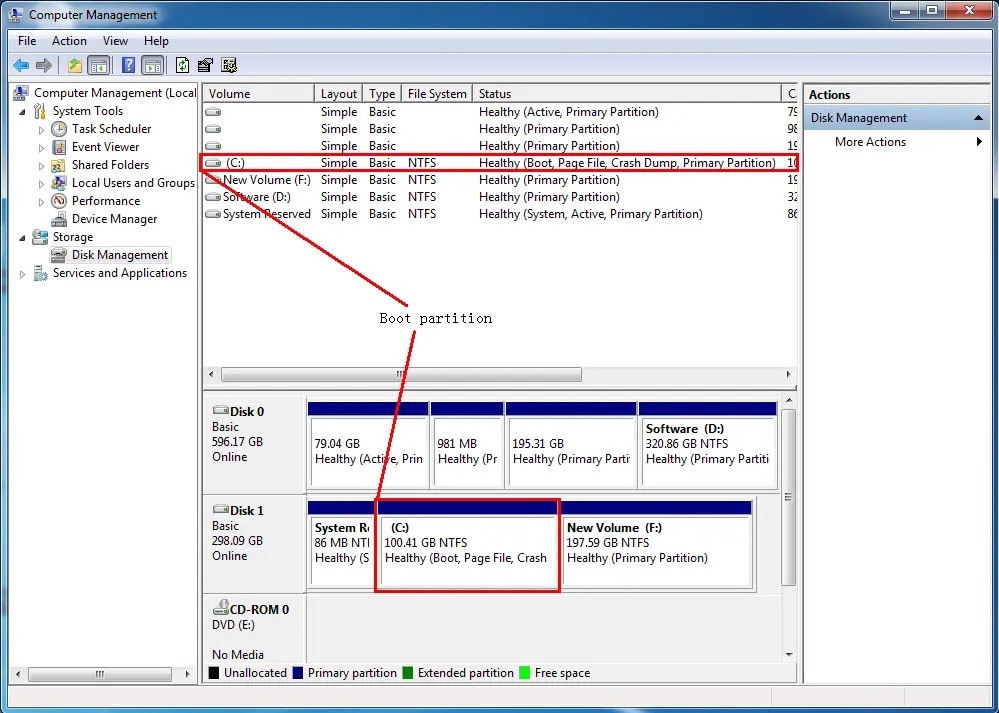
Этот раздел обычно существует вместе с системным разделом, поскольку оба они указывают компьютеру, где искать и какие файлы загружать, когда пользователь поворачивает ноутбук. Если на компьютере пользователя установлена только одна операционная система, загрузочный и системный разделы могут находиться в одном регионе. Однако, если у него несколько операционных систем, он должен быть знаком с концепцией, позволяющей различать, какая из них является загрузочным разделом, а какая - системным.
Загрузочный раздел позволяет пользователю устанавливать на свой компьютер несколько операционных систем, при этом ни одна из них не влияет на использование и функциональность другой. Проще говоря, установленные операционные системы независимы друг от друга. Пользователь самостоятельно решает, какую операционную систему он хочет использовать и загружать. Например, на его компьютере могут быть установлены как операционные системы Windows 7, так и Windows 10. Если он хочет использовать Windows Vista, он может просто загрузить свой компьютер в режиме Windows 7, и на экране компьютера появится окно Windows 7. Та же идея применима, если пользователь будет загружать операционную систему Windows 10.
В качестве общего замечания, пользователю необходимо сначала установить самую раннюю версию операционной системы, прежде чем устанавливать другую. В случае, упомянутом выше, ему следует сначала установить Windows Vista (если она еще не установлена на его компьютере), а затем создать новый раздел. После этого ему необходимо установить Windows 10. Не следует устанавливать Windows 10 перед установкой Windows 7.
В предыдущие годы большинству системных администраторов всегда рекомендовалось создавать отдельный загрузочный раздел для каждого компьютера. Однако в последние годы в этом больше нет необходимости при условии, что пользователь не имеет дела с шифрованием или не использует его, например, BitLocker Drive, программное обеспечение RAID или LVM.
О чем следует позаботиться при создании загрузочного раздела на компьютере
- Бывают случаи, когда общего места на диске будет недостаточно для создания нового раздела. В связи с этим вам придется уменьшить размеры других разделов, которые уже активны на компьютере, чтобы освободить место. Вам следует убедиться, что вы создадите файл резервной копии для раздела, который вы будете сокращать, чтобы избежать потери данных.
- Создание нового раздела может оказаться сложным процессом для начинающего пользователя. Если вы новичок и не обладаете достаточными знаниями об этом процессе, вам не следует выполнять такие действия в одиночку.
- При создании нового раздела в вашей системе может потребоваться установка сторонней программы, если вам не хватает знаний в этой области или недостаточно места на встроенном диске.
Часть 2. Как создать загрузочный раздел на жестком диске
Существует несколько шагов, которые вам, как пользователю, необходимо тщательно выполнить, если вы собираетесь создавать загрузочный раздел для своего компьютера. Шаги будут отличаться в зависимости от операционной системы, установленной в данный момент на вашем персональном компьютере.
1. Создайте загрузочный раздел для Windows XP:
- Сначала нажмите Пуск > Выполнить, а затем введите "compmgmt.msc". Вам необходимо нажать Enter или нажать на OK, чтобы открыть страницу управления компьютером.

- В разделе Управление компьютером вам следует выбрать Хранилище и Управление дисками.

- Как только вы увидите нераспределенное или доступное место на диске, щелкните по нему правой кнопкой мыши и выберите Новый раздел.

- Откроется мастер создания нового раздела. Вам просто нужно выполнить шаги, указанные в мастере, и впоследствии вы сможете успешно создать загрузочный раздел. Эти шаги должны быть простыми.

2. Создайте загрузочный раздел для Windows Vista/7:
- Сачала вам следует нажать Пуск и выбрать Панель управления.

- На экране панели управления нажмите на Система и обслуживание.

- После этого вам нужно выбрать Администрирование и нажать Управление компьютером.

- На экране управления компьютером необходимо нажать на Управление дисками в разделе Хранилище.

- Затем вы увидите место на вашем диске и те, которые не выделены или доступны. Вам следует щелкнуть по этому месту и выбрать Новый простой том.

- Появится новый простой мастер создания томов. Вам просто-напросто нужно следовать инструкциям, которые вы увидите внутри окна.

- Вам будет предложено указать желаемый размер раздела, который вы хотите создать, в МБ. Вам следует указать размер, соответствующий минимальному и максимальному размерам, указанным на экране.

- После этого вам просто нужно будет подождать, пока мастер завершит процесс. Для завершения этого процесса вам нужно нажать "Готово".

3. Создайте загрузочный раздел для Windows 8:
- Сначала нажмите клавишу Windows + R, чтобы открыть диалоговое окно Выполнить. После этого вам необходимо ввести "diskmgmt.msc", чтобы открыть экран Управление дисками Перед выполнением этого шага всегда следует выбрать Запуск от имени администратора.

- Затем вы увидите список нераспределенного дискового пространства на вашем компьютере. Вам следует выбрать доступный том, щелкнуть по нему правой кнопкой мыши и выбрать Новый простой том.

- Откроется мастер создания нового простого тома. Вам просто нужно следовать инструкциям этого мастера, чтобы завершить процесс. После того, как мастер завершит процесс, он уведомит вас об этом, отобразив окно "Завершение создания нового простого мастера создания томов". Вам нужно нажать Готово.

4. Создайте загрузочный раздел для Windows 10:
Создать новый загрузочный раздел в Windows 10 не так уж и сложно. Для этого вам необходимо выполнить несколько шагов. Вот инструкции:
- Загрузите вашу систему в Windows 10.
- Выберите Меню "Пуск".
- Введите diskmgmt.msc (таким образом, вы получите доступ к управлению дисками).
- Нажмите на кнопку OK или Enter.
- Проверьте, есть ли на вашем жестком диске свободное место. Когда вы его найдете, щелкните по нему правой кнопкой мыши.
- Нажмите на Новый простой том.
- Вы получите инструкции; следуйте им, чтобы завершить процесс.
Примечание: Если нераспределенного пространства недостаточно, щелкните правой кнопкой мыши на томе, который уже используется Windows 8, и выберите Уменьшить объем
Не забывайте, что это не сработает, если вы выполните описанные выше действия по установке Windows 7 на Windows 10. Итак, сначала установите Windows 7, создайте загрузочный раздел с помощью управления дисками, а затем установите Windows 10.
Однако Windows 10 может быть установлена вместе с Windows 8. Вы можете использовать управление дисками (Windows 8) для установки Windows 10 на новый раздел.
5. Создайте загрузочный раздел для Windows 11:
Если у вас возникли проблемы с загрузочным разделом, вы можете восстановить его. Однако, если вам не удалось этого сделать, вы все равно можете создать новый. Для этого достаточно выполнить следующие действия:
- Для загрузки компьютера следует использовать установочный диск Windows или диск восстановления. Для этого нажмите кнопки Shift + F10. Теперь вы можете ввести Командная строка.
- Затем введите следующие командные строки. Таким образом, вы уменьшите размер раздела и получите достаточно свободного места:
- раздел диска;
- список дисков;
- выберите диск x; (x указывает порядковый номер диска, на котором требуется раздел)
- список разделов;
- Выберите раздел n; (n представляет собой порядковый номер раздела, который необходимо сократить)
- желаемое сокращение = 500; (Это уменьшает размер раздела на 500 МБ)
- Вы можете использовать нераспределенное пространство для создания системного раздела с помощью следующих командных строк.
- Создайте раздел размером efi=200;
- быстро отформатируйте файл fs=fat32 label="system";
- создайте раздел размером msr=1128;
- Подождите, пока не будут созданы 2 раздела, затем введите следующие команды. Они помогут вам установить загрузчик и другие необходимые приложения.
- bootrec/fixboot;
- bcdboot c:\Windows /s b: /f all
Теперь вы можете перезагрузить компьютер и посмотреть, устранена ли проблема с разделом Windows 11.
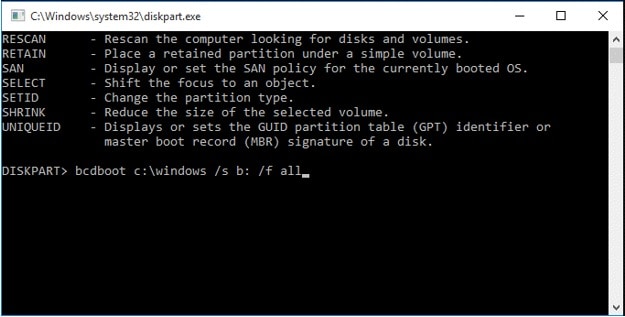
Часть 3: Лучшее средство восстановления данных на жестком диске для разбиения на разделы
Создайте загрузочный раздел, в котором часто теряются данные с жесткого диска. Неправильные операции могут привести к повреждению жесткого диска или к форматированию жесткого диска и недоступности данных. Кроме того, перед загрузочным разделом у вас нет последней резервной копии данных. В таких обстоятельствах вам понадобится мощный инструмент для восстановления данных с жесткого диска, чтобы вернуть потерянные данные.
- Восстанавливайте потерянные или удаленные файлы, фотографии, аудио, музыку и электронные письма с любого устройства хранения эффективно, безопасно и в полном объеме.
- Поддерживает восстановление данных с корзины, жесткого диска, карты памяти, флэш-накопителя, цифрового фотоаппарата и видеокамеры.
- Поддерживает восстановление данных при внезапном удалении, форматировании, повреждении жесткого диска, вирусной атаке и сбое системы в различных ситуациях.
Программа для восстановления данных Recoverit также может называться программой для восстановления данных разделов. Существует всего три шага для восстановления всех этих данных: поиск, предварительный просмотр и восстановление. Эти три шага можно выполнить быстро, поскольку система также поможет вам в работе с ними. Например, поиск файлов можно выполнить, ответив на секретные вопросы, которые задаются пользователям. Это используется для поиска всех файлов, которые были случайно удалены, повреждены или скрыты вирусами на вашем жестком диске. В него войдут те, которые были удалены во время случайного форматирования.
Решения для Раздела
- Управление разделом диска
- Исправить ошибки раздела диска
- Советы по разделам


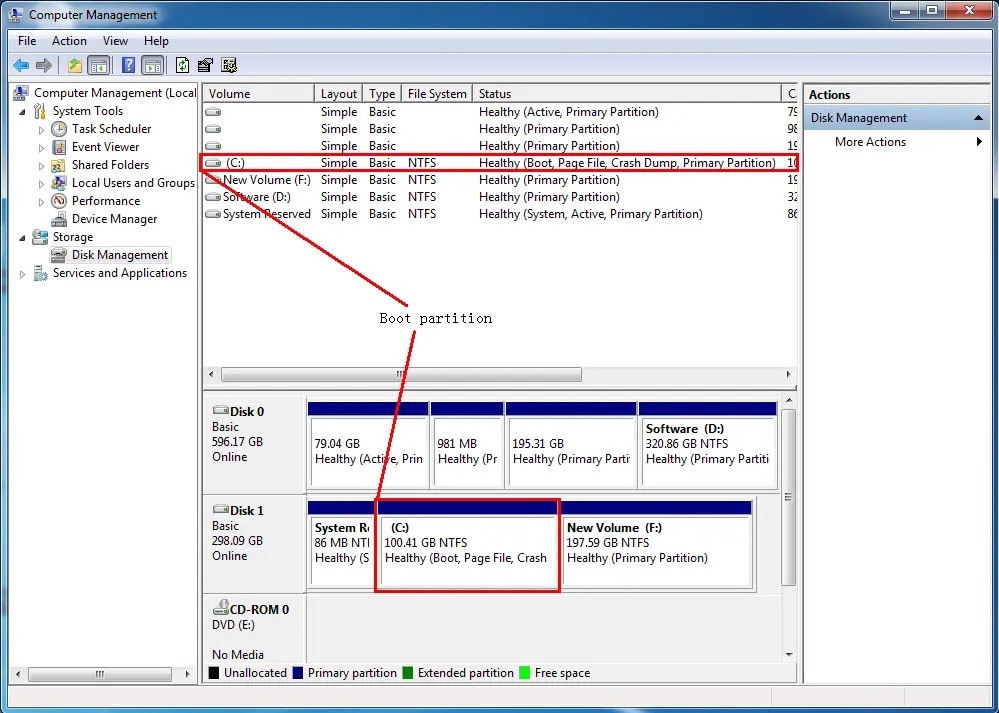















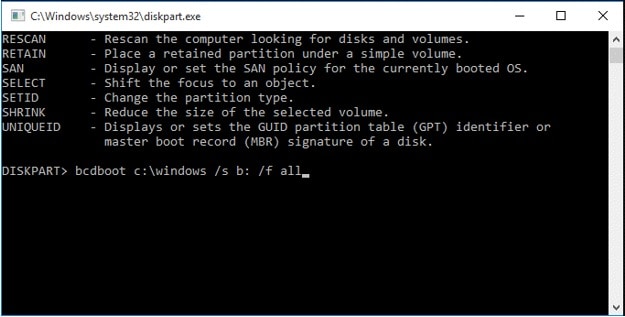







Дмитрий Соловьев
Главный редактор